macOS 11 Big Sur以降メニューバー右上に固定表示されてしまう時計表示を目立たなくする
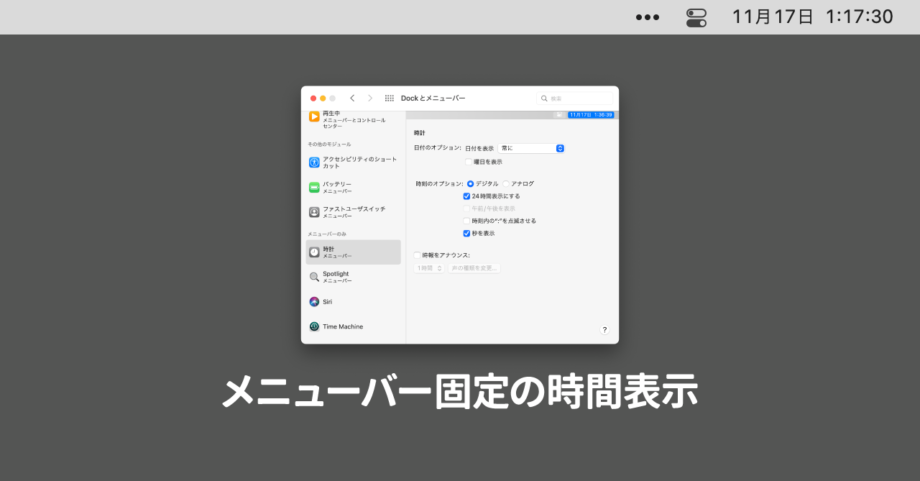
macOS 11 Big Sur以降、メニューバー右上に「時間」と「コントロールセンター」の2つが固定表示になりました。
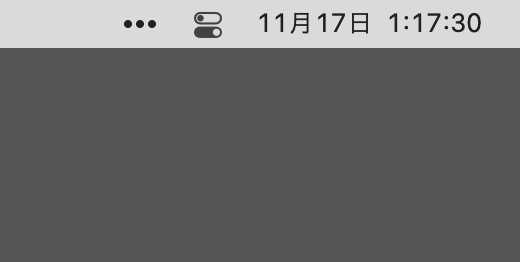
この2つはどうやっても動かせません。
別に何か害があるわけではありませんが、デスクトップ画面のスクリーンショットを撮影するときに余計な情報は入れたくないので、基本アイコンは非表示にしておくスタンスです。
なんとか気にならないようにする方法はないか模索してみましたが結果としては「アナログ表示にして表示領域を狭める」しかなさそうです。
Bartenderでも変更不可
Bartenderというアプリを使うと、メニューバーから不要なアイコンを非表示にしたり、Bartenderアイコンをクリックしてアイコンの表示・非表示を切り替えたりできます。
ただ、このアプリでも2つのアイコンは変更できません。
ドラッグで移動させようとしても「Item not movable(このアイテムは動かせません)」と表示されてしまいます。
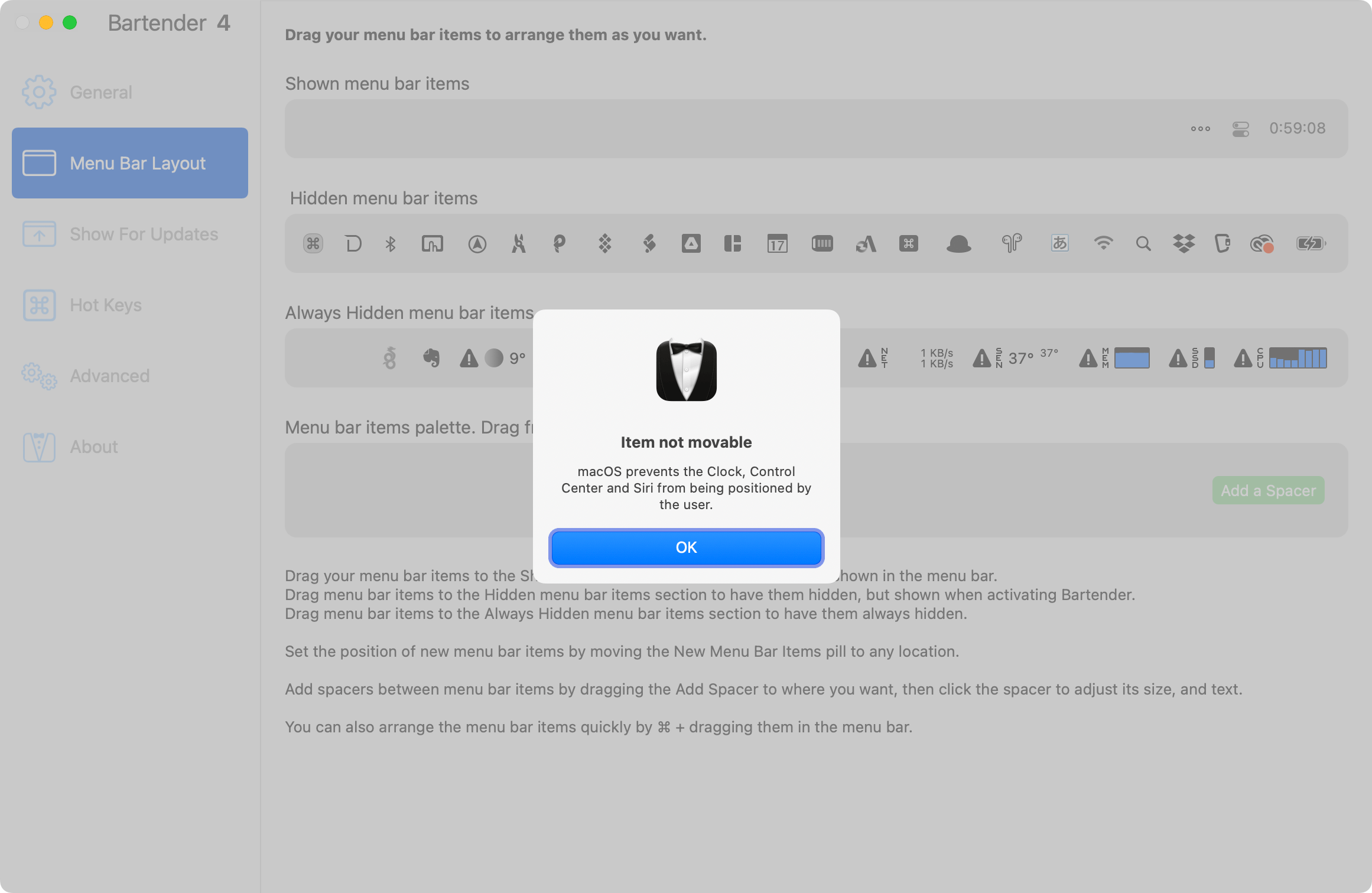
アナログ表示に切り替える
デジタル表示ではなく、アナログ表示に切り替えると時計の表示領域をアイコン化して横幅を狭められます。
[システム環境設定]→[Dock とメニューバー]→[時計]で「時刻のオプション」を「デジタル」から「アナログ」に変更するとアナログ表示に切り替わります。
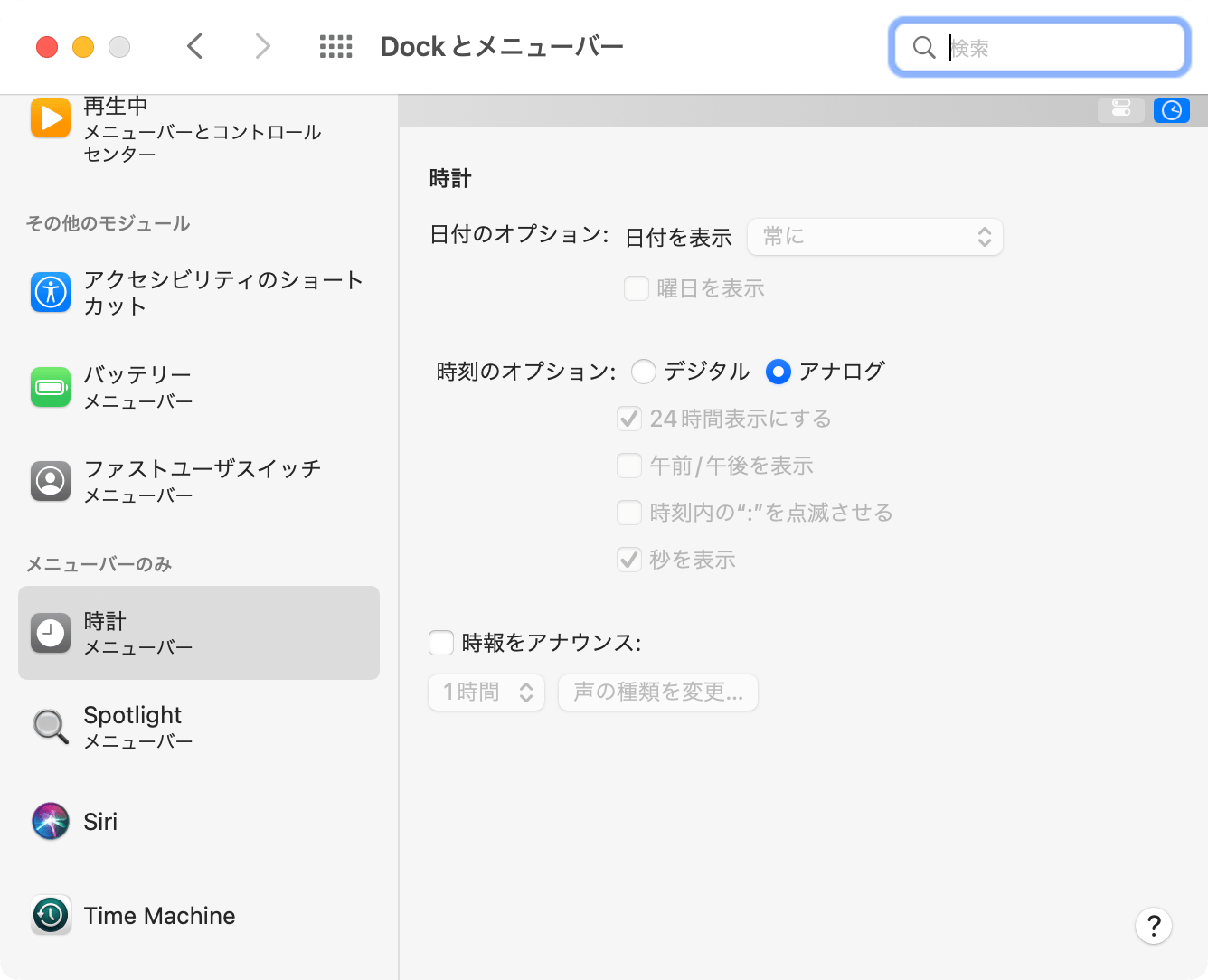
アナログ表示にすると横幅がかなり狭くなってスッキリします。
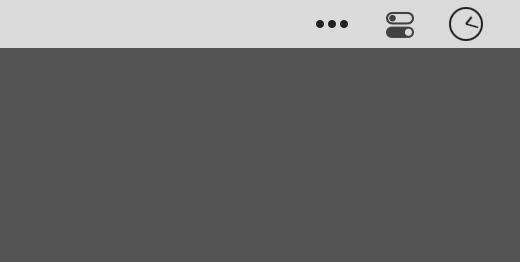
非Retinaディスプレイだとアイコンが見切れてしまう
Retinaに対応している画面だとアイコンはキレイに収まっていますが、非Retinaディスプレイだとアイコン右と下が見切れていました。
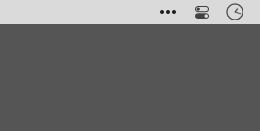
アナログも結局表示が気になる
単純にまだ見慣れていないだけなのかもしませんが、スクリーンショットを撮影するとメニューバーの高さいっぱいにアイコンが表示されているので、逆に目立っている気がします(アイコンがもうひと回り小さいといいのですが)。
時分秒の表示の方が違和感がありません。
メニューバーの横幅節約が目的の場合はアナログ表示の方が良いですが、それ以外の場合はデジタル表示でよさそうです。



 ATOKで特定辞書の単語登録画面を表示するKeyboard Maestroマクロ
ATOKで特定辞書の単語登録画面を表示するKeyboard Maestroマクロ 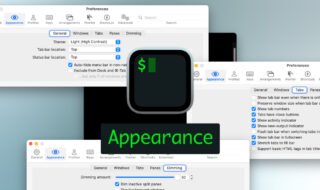 iTerm2の見た目を設定できる環境設定の「Appearance」タブ
iTerm2の見た目を設定できる環境設定の「Appearance」タブ 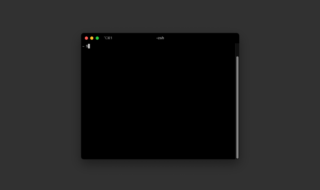 zshのMacターミナルの「%」記号前表示をカスタマイズする方法
zshのMacターミナルの「%」記号前表示をカスタマイズする方法 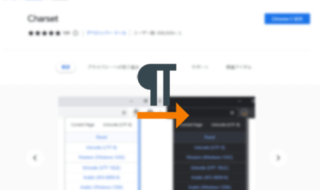 Google Chromeで文字コードを変更するChrome拡張機能「Charset」
Google Chromeで文字コードを変更するChrome拡張機能「Charset」  さまざまな情報を一元管理するオールインワンのワークスペース「Notion」
さまざまな情報を一元管理するオールインワンのワークスペース「Notion」 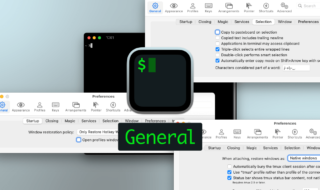 iTerm2全般の設定ができる環境設定の「General」タブ
iTerm2全般の設定ができる環境設定の「General」タブ 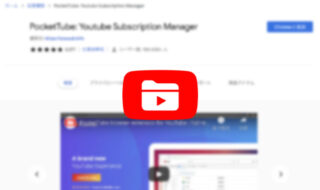 Chrome拡張機能「PocketTube」を使って、YouTubeの登録チャンネルをグループ分けして管理する
Chrome拡張機能「PocketTube」を使って、YouTubeの登録チャンネルをグループ分けして管理する  iTerm2でマウスやトラックパッドの操作を設定できる環境設定の「Pointer」タブ
iTerm2でマウスやトラックパッドの操作を設定できる環境設定の「Pointer」タブ 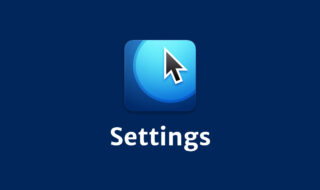 デモを見やすく分かりやすくするためのMouseposéオススメの設定
デモを見やすく分かりやすくするためのMouseposéオススメの設定 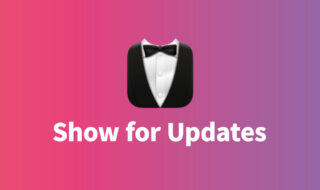 Bartender 4の「Show for Updates」機能で、特定条件でメニューアイコンが表示されるようにする
Bartender 4の「Show for Updates」機能で、特定条件でメニューアイコンが表示されるようにする  iTerm2で「Use System Window Restoration Setting」を設定しているとアラートが表示されて機能しない
iTerm2で「Use System Window Restoration Setting」を設定しているとアラートが表示されて機能しない  iPadで入力モードを切り替えずに数字や記号をすばやく入力する方法
iPadで入力モードを切り替えずに数字や記号をすばやく入力する方法  iPhoneやiPadでYouTubeの再生速度を3倍速や4倍速にする方法
iPhoneやiPadでYouTubeの再生速度を3倍速や4倍速にする方法  Keynoteで有効にしているはずのフォントが表示されない現象
Keynoteで有効にしているはずのフォントが表示されない現象  MacのKeynoteにハイライトされた状態でコードを貼り付ける方法
MacのKeynoteにハイライトされた状態でコードを貼り付ける方法  AirPodsで片耳を外しても再生が止まらないようにする方法
AirPodsで片耳を外しても再生が止まらないようにする方法  DeepLで「インターネット接続に問題があります」と表示されて翻訳できないときに確認すること
DeepLで「インターネット接続に問題があります」と表示されて翻訳できないときに確認すること  Ulyssesの「第2のエディタ」表示を使って2つのシートを横並びに表示する
Ulyssesの「第2のエディタ」表示を使って2つのシートを横並びに表示する  1Passwordでウェブサイトの入力フォームを一瞬で入力する方法
1Passwordでウェブサイトの入力フォームを一瞬で入力する方法  Notionログイン時の「マジックリンク」「ログインコード」をやめて普通のパスワードを使う
Notionログイン時の「マジックリンク」「ログインコード」をやめて普通のパスワードを使う  AlfredでNotion内の検索ができるようになるワークフロー「Notion Search」
AlfredでNotion内の検索ができるようになるワークフロー「Notion Search」  Gitで1行しか変更していないはずのに全行変更した判定になってしまう
Gitで1行しか変更していないはずのに全行変更した判定になってしまう  Macでアプリごとに音量を調節できるアプリ「Background Music」
Macでアプリごとに音量を調節できるアプリ「Background Music」  Macのターミナルでパスワード付きのZIPファイルを作成する方法
Macのターミナルでパスワード付きのZIPファイルを作成する方法  MacBook Proでディスプレイのサイズ調整をして作業スペースを広げる
MacBook Proでディスプレイのサイズ調整をして作業スペースを広げる  SteerMouseの「自動移動」機能で保存ダイアログが表示されたら自動でデフォルトボタンへカーソルを移動させる
SteerMouseの「自動移動」機能で保存ダイアログが表示されたら自動でデフォルトボタンへカーソルを移動させる  iPhoneでタッチが一切効かなくなった場合に強制再起動する方法
iPhoneでタッチが一切効かなくなった場合に強制再起動する方法  Google Chromeのサイト内検索(カスタム検索)機能を別のプロファイルに移行する方法
Google Chromeのサイト内検索(カスタム検索)機能を別のプロファイルに移行する方法